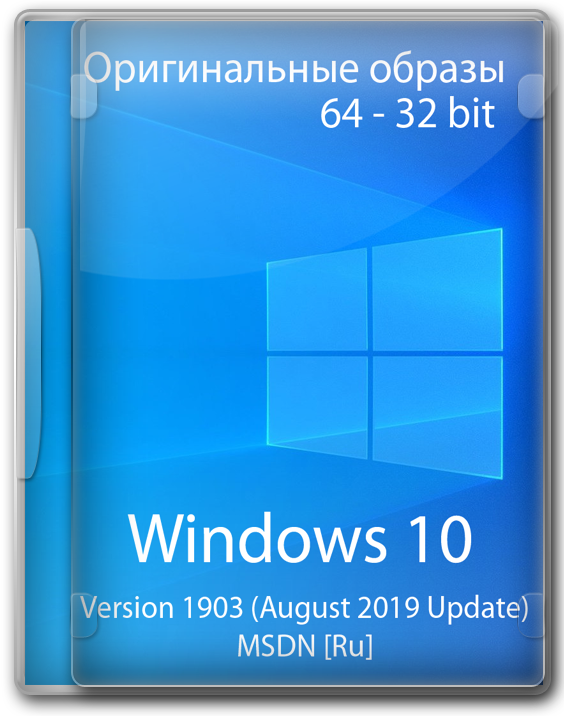Ventoy - загрузочная флешка Windows (Вентой) 2025
торрент обновлен 2-09-2025, 21:11

Ventoy (Вентой) — бесплатная утилита для записи образов операционных систем на USB-флешку. Программа помогает правильно записать образ Windows, Linux или других ОС на накопитель, чтобы с него можно было загрузиться и установить систему. Главное отличие от других программ — на одну флешку можно записать сразу несколько образов. После записи достаточно скопировать любой ISO-файл на флешку, и он автоматически появится в меню загрузки. При установке Ventoy создает на флешке специальный загрузчик. Когда компьютер загружается с такой флешки, появляется меню со списком всех найденных ISO-файлов. Выбираете нужный образ — система загружается с него, как будто он записан на отдельную флешку. Программа не распаковывает и не изменяет сами образы — она просто делает их загрузочными прямо в формате ISO. Множество образов на одной флешке: можно разместить Windows 10, Ubuntu, антивирусный диск и другие системы на одном накопителе. Простота добавления образов: новые ISO-файлы добавляются обычным копированием через проводник. Не нужно каждый раз запускать программу. Широкая совместимость: работает с образами Windows (7/8/10/11), популярными Linux-дистрибутивами, утилитами восстановления. Поддержка современных компьютеров: корректно работает как со старыми BIOS, так и с новыми UEFI-системами. Скачать Ventoy - загрузочная флешка Windows (Вентой) 2025 через торрент или прямой ссылкой бесплатно. Скачать Ventoy для Windows - программа для создания загрузочного носителя, обычно используют для установки ОС.
- Версия:ventoy-1.1.07-windows
- Разработчик:- - - - - - - -
- Язык интерфейса:Русский и другие
- Разрядность:x32 / x64
- Лечение:- - - - - - - -
- Размер:15.9 Мб
Системные требования: Для создания флешки понадобится любой компьютер с Windows, Linux или macOS Для загрузки: любой x86/x64 компьютер с поддержкой USB-загрузки Размер флешки: минимум 8 ГБ для размещения современных образов Windows
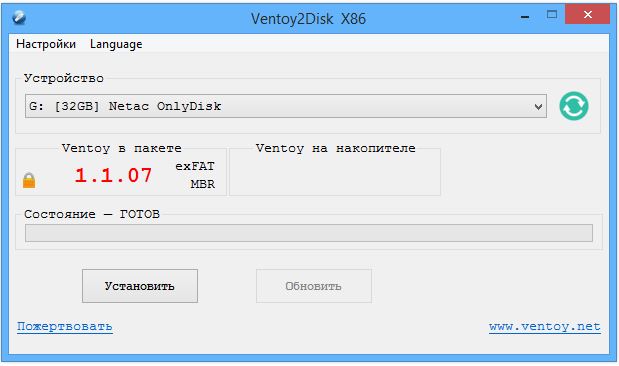
Установка на флешку
Подготовка: скачайте Ventoy и сохраните важные файлы с флешки — они будут удалены.
Запись: Подключите флешку к компьютеру Запустите Ventoy2Disk.exe Выберите вашу флешку в списке Нажмите "Install" и дождитесь завершения. После установки флешка будет готова к использованию. На ней появятся два раздела — служебный (скрытый) и основной для файлов.
Добавление образов
Процесс максимально простой, откройте флешку в проводнике Скопируйте нужные ISO-файлы в корень флешки или в папки Готово — образы появятся в меню загрузки. Можно создавать папки для группировки образов по типам: Windows, Linux, утилиты.
Загрузка с флешки
Вставьте флешку в компьютер При включении нажмите F12 (или другую клавишу для выбора загрузки) Выберите USB-накопитель В меню Ventoy выберите нужный образ Нажмите Enter для загрузки
Управление в меню:
Стрелки — навигация по списку
Enter — загрузка выбранного образа
F5 — обновить список файлов
F6 — дополнительные настройки образа
Настройки и дополнительные функции
Конфигурационный файл: через файл ventoy.json можно настроить автозапуск определенного образа, изменить тему оформления, добавить пароль на загрузку.
Постоянное хранилище: для Linux live-систем можно создать область для сохранения пользовательских файлов и настроек между перезагрузками.
Автоматический запуск: настройка таймера для автоматической загрузки выбранного образа через заданное время.
Решение проблем
- Образ не загружается: проверьте, что ISO-файл не поврежден. Некоторые старые или специфические образы могут требовать дополнительной настройки.
- Не видит флешку в BIOS: убедитесь, что включена загрузка с USB-устройств. В новых компьютерах может потребоваться отключить Secure Boot.
- Медленная работа: используйте быстрые флешки USB 3.0 или выше. Скорость зависит от накопителя и размера образа.
Сравнение с аналогами
В отличие от программ типа Rufus или UNetbootin, которые записывают только один образ за раз, Ventoy позволяет хранить множество ISO-файлов на одной флешке. Это экономит время и количество накопителей. Программа не требует знания командной строки или сложных настроек — все действия выполняются через простой графический интерфейс.
Безопасность и обновления
Ventoy имеет открытый исходный код, что позволяет проверить безопасность программы. Разработчики регулярно выпускают обновления с поддержкой новых образов и исправлением ошибок. Обновление программы не затрагивает записанные образы — достаточно переустановить загрузчик, сохранив все файлы на флешке.
Просмотров: 2 604
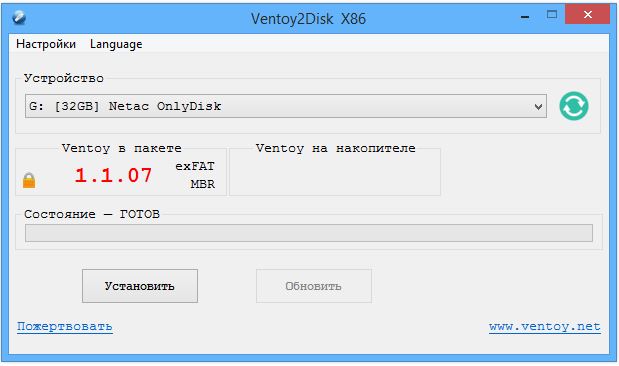
Установка на флешку
Подготовка: скачайте Ventoy и сохраните важные файлы с флешки — они будут удалены.
Запись: Подключите флешку к компьютеру Запустите Ventoy2Disk.exe Выберите вашу флешку в списке Нажмите "Install" и дождитесь завершения. После установки флешка будет готова к использованию. На ней появятся два раздела — служебный (скрытый) и основной для файлов.
Добавление образов
Процесс максимально простой, откройте флешку в проводнике Скопируйте нужные ISO-файлы в корень флешки или в папки Готово — образы появятся в меню загрузки. Можно создавать папки для группировки образов по типам: Windows, Linux, утилиты.
Загрузка с флешки
Вставьте флешку в компьютер При включении нажмите F12 (или другую клавишу для выбора загрузки) Выберите USB-накопитель В меню Ventoy выберите нужный образ Нажмите Enter для загрузки
Управление в меню:
Стрелки — навигация по списку
Enter — загрузка выбранного образа
F5 — обновить список файлов
F6 — дополнительные настройки образа
Настройки и дополнительные функции
Конфигурационный файл: через файл ventoy.json можно настроить автозапуск определенного образа, изменить тему оформления, добавить пароль на загрузку.
Постоянное хранилище: для Linux live-систем можно создать область для сохранения пользовательских файлов и настроек между перезагрузками.
Автоматический запуск: настройка таймера для автоматической загрузки выбранного образа через заданное время.
Решение проблем
- Образ не загружается: проверьте, что ISO-файл не поврежден. Некоторые старые или специфические образы могут требовать дополнительной настройки.
- Не видит флешку в BIOS: убедитесь, что включена загрузка с USB-устройств. В новых компьютерах может потребоваться отключить Secure Boot.
- Медленная работа: используйте быстрые флешки USB 3.0 или выше. Скорость зависит от накопителя и размера образа.
Сравнение с аналогами
В отличие от программ типа Rufus или UNetbootin, которые записывают только один образ за раз, Ventoy позволяет хранить множество ISO-файлов на одной флешке. Это экономит время и количество накопителей. Программа не требует знания командной строки или сложных настроек — все действия выполняются через простой графический интерфейс.
Безопасность и обновления
Ventoy имеет открытый исходный код, что позволяет проверить безопасность программы. Разработчики регулярно выпускают обновления с поддержкой новых образов и исправлением ошибок. Обновление программы не затрагивает записанные образы — достаточно переустановить загрузчик, сохранив все файлы на флешке.
Просмотров: 2 604
Не ленись, поделись !